Dans l’utilisation quotidienne d’Outlook, certaines actions reviennent fréquemment, comme la suppression, l’archivage ou le marquage des messages comme lus. Saviez-vous qu’il existe une fonctionnalité qui vous permet d’effectuer ces opérations en un seul clic ? Il s’agit des boutons d’action rapide, des outils pratiques qui s’affichent directement sur chaque email.
Ces boutons sont généralement visibles lorsque vous passez votre curseur sur un message. Par défaut, ils présentent l’indicateur de suivi et l’icône de suppression.
Un simple clic sur l’un de ces boutons exécute l’action associée, comme marquer un e-mail pour suivi ou le déplacer vers le dossier des éléments supprimés. Cependant, vous pouvez personnaliser ces boutons pour qu’ils correspondent mieux à vos besoins, en choisissant parmi les cinq actions suivantes :
- Archiver
- Effacer
- Déplacer
- Marquer/Retirer le suivi (c’est l’indicateur de suivi)
- Marquer comme lu/non lu
Pour modifier les boutons d’action rapide, dirigez-vous vers l’onglet « Accueil », puis cliquez sur « Suivi ». Un menu déroulant apparaîtra, dans lequel vous sélectionnerez « Définir les actions rapides ».
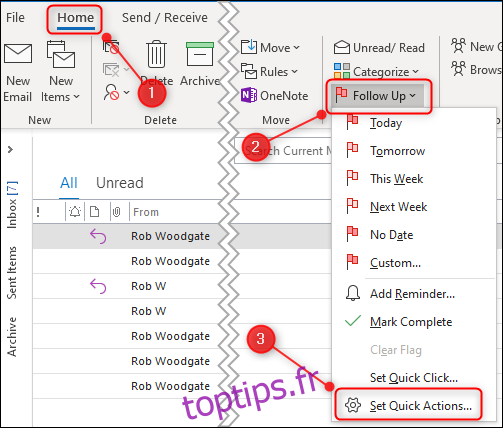
Cela ouvrira le panneau des Actions rapides.
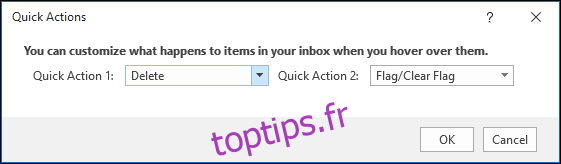
Dans ce panneau, vous pouvez utiliser les listes déroulantes pour choisir les actions que vous souhaitez voir apparaître dans les deux emplacements prévus à cet effet. Une fois vos choix effectués, cliquez sur « OK ».
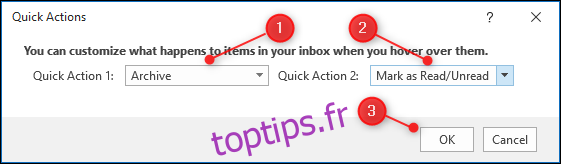
L’action « Supprimer » restera toujours disponible, quel que soit votre choix. Vous pouvez donc considérer que vous sélectionnez deux actions rapides supplémentaires, en plus de la suppression. Dans cet exemple, nous avons choisi « Archiver » et « Marquer comme lu/non lu », qui s’affichent désormais à côté de l’option « Supprimer ».
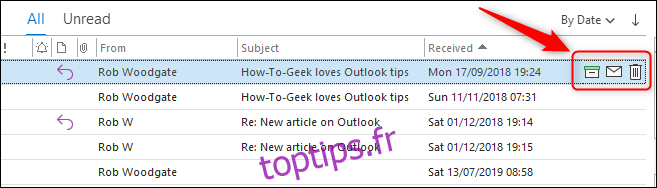
Si vous le souhaitez, vous pouvez même choisir « Supprimer » plus une autre action rapide dans la liste déroulante, si vous n’avez pas besoin d’accéder à d’autres actions rapidement.
Une fonctionnalité particulièrement intéressante est la possibilité de sélectionner plusieurs emails et d’appliquer une action rapide à l’ensemble. Il suffit de sélectionner les messages souhaités, de passer le curseur sur l’un d’eux et de cliquer sur l’action rapide de votre choix.
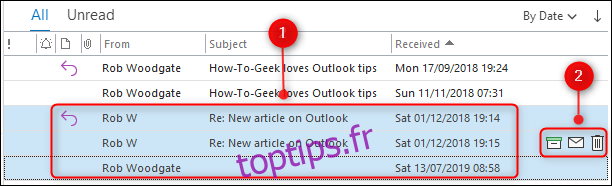
L’action rapide sera appliquée à tous les emails sélectionnés. C’est un moyen simple et efficace pour optimiser la gestion de votre boîte de réception.